文章詳情頁
Win10怎么通過搜索欄進行磁盤清理?
瀏覽:119日期:2022-06-17 08:47:50
Win10怎么通過搜索欄進行磁盤清理?要對磁盤進行清理才能提高運行速度,很多用戶不曉得如何使用搜索欄進行磁盤清理,下面就為大家帶來詳細的教程,有需要的朋友前來欣賞觀看吧。
1、打開搜索欄。點擊任務欄“搜索”,打開搜索欄。
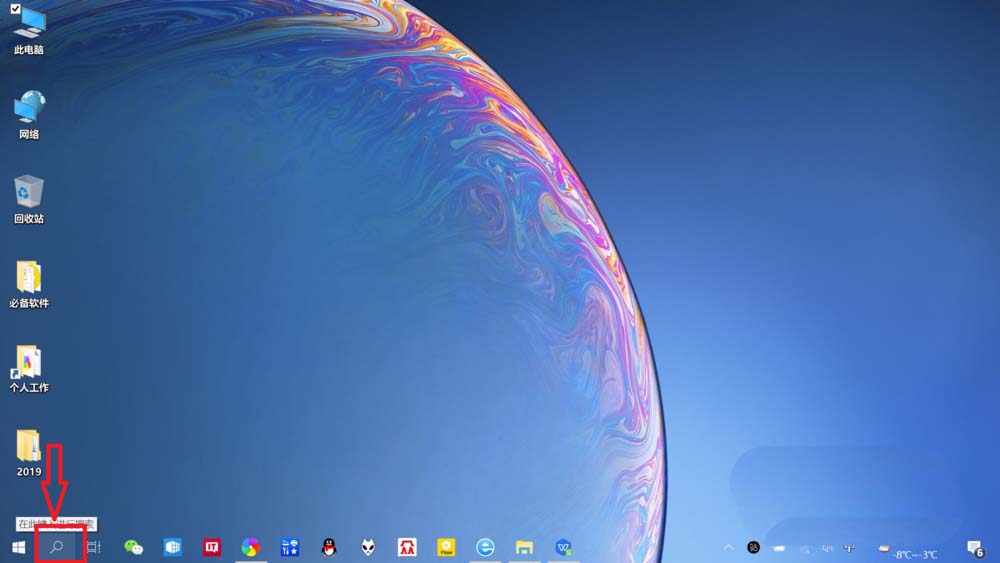
2、輸入“磁盤清理”搜索。搜索欄輸入“磁盤清理”,搜索“磁盤清理”桌面應用。
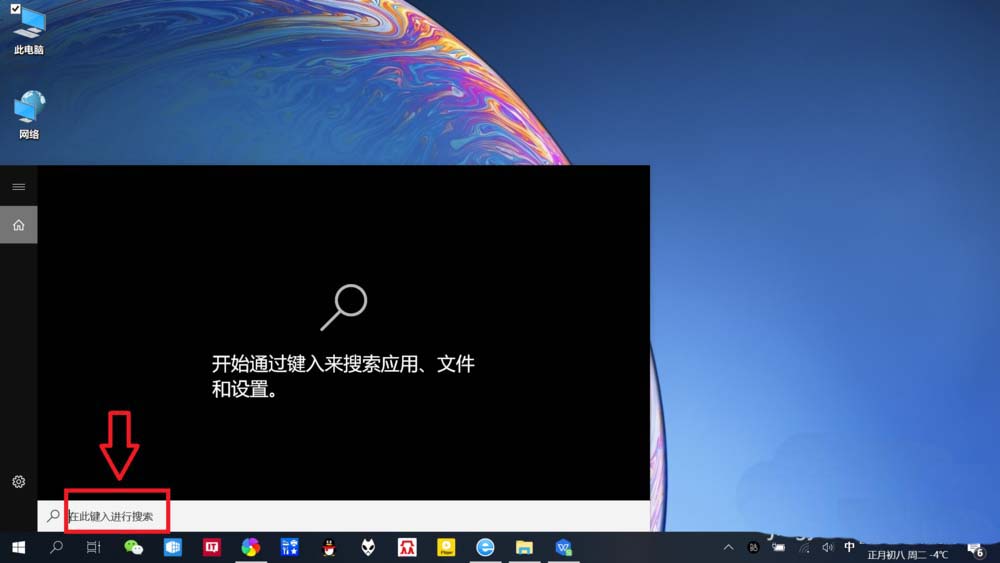
3、打開“磁盤清理”。點擊搜索到的“磁盤清理”桌面應用“打開”,即可打開“磁盤清理”。
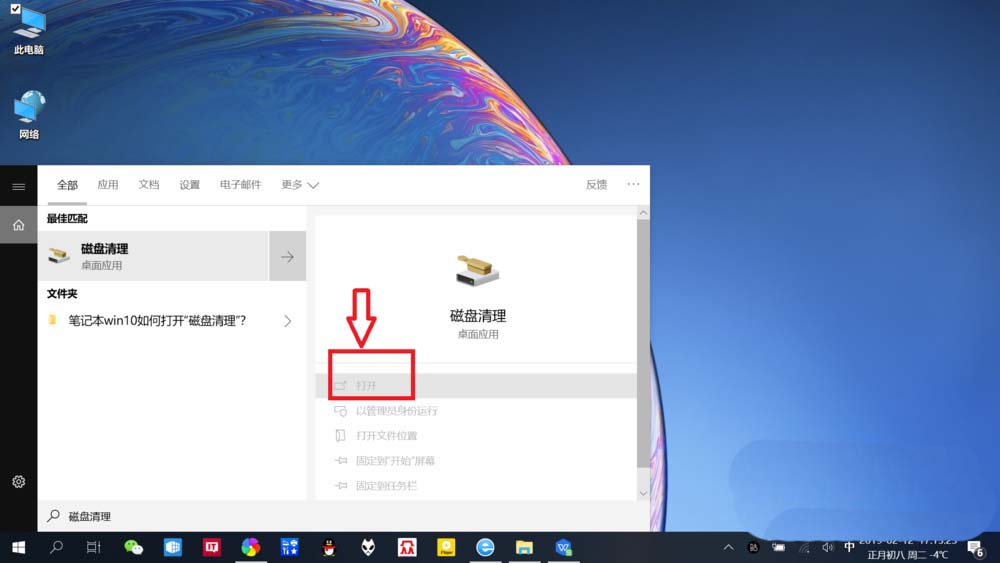
4、選擇要清理的磁盤。根據提示,點擊選擇要清理的磁盤——“確定”,即可進入磁盤清理頁面。
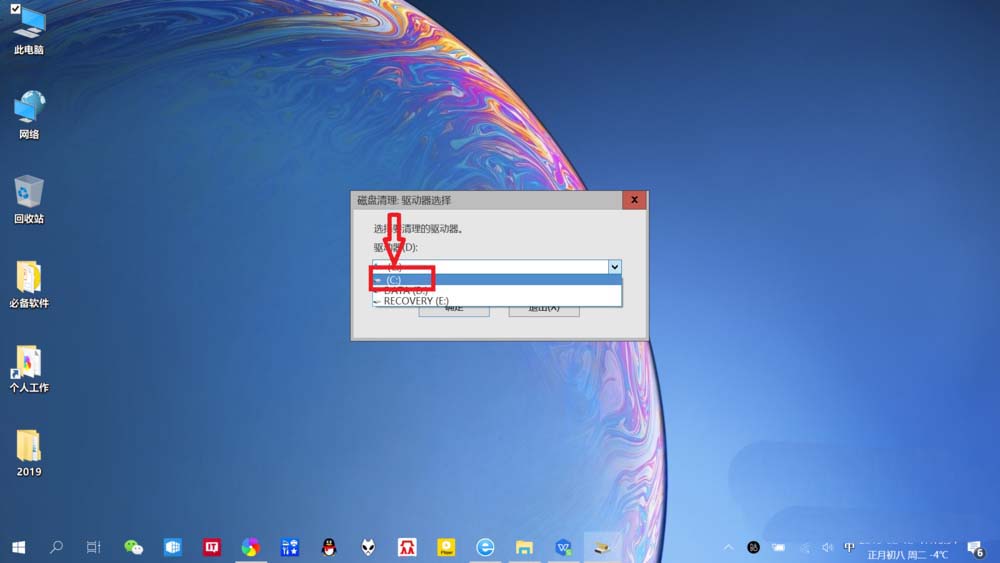
5、進行“磁盤清理”。根據需要點擊選擇要“清理的文件”,點擊“確定”即可進行清理。
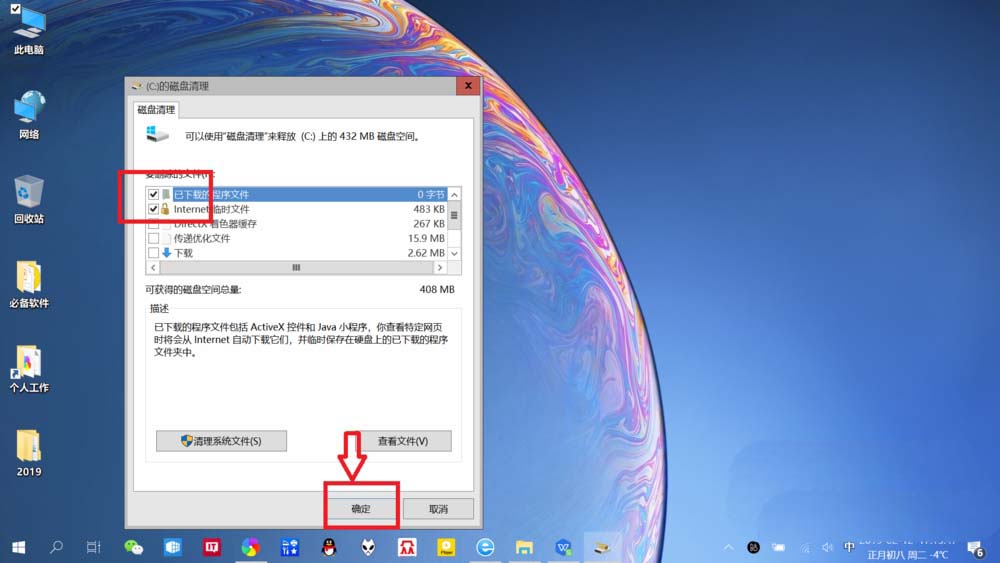
以上就是win10通過搜索欄進行磁盤清理的教程,希望大家喜歡。
相關文章:
1. 收到Win11推送了嗎?微軟要對Win11首個正式版強制升級了!2. Ubuntu 20.04.2 發布,包括中國版的優麒麟3. 樹莓派64位系統安裝libjasper-dev顯示無法定位軟件包問題4. 微軟規劃提升 Win10 / Win11圖形和音頻驅動質量5. 請盡快升級: Ubuntu 18.04 LTS 和 Linux Mint 19.x 發行版將于 4 月停止支持6. 蘋果macOS Ventura 13.3 首個 Public Beta 測試版本發布7. mac文本怎么添加快捷短語? mac電腦添加快捷文本短語的技巧8. 關于linux(ubuntu 18.04) 中idea操作數據庫失敗的問題9. 統信UOS怎么增加刪除字體? UOS系統添加移除字體的技巧10. Win11 USB接口不能用怎么辦? Win11電腦USB接口沒反應的解決辦法
排行榜

 網公網安備
網公網安備